Kako videti geslo iz vašega Wi-Fi na Android Phone?

- 4132
- 575
- Pablo Johnson
Kako videti geslo iz vašega Wi-Fi na Android Phone?
Zelo pogosto, ko moramo novo napravo povezati z usmerjevalnikom (na primer smo kupili nov pametni telefon), začnemo iskati in si zapomniti geslo iz našega omrežja Wi-Fi. In daleč od tega, da se vsi spomnijo ali nekje, da bi videli pozabljeni varnostni ključ. Obstaja veliko različnih načinov, s katerimi lahko najdete geslo iz Wi-Fi, vključno z uporabo Android telefona. Potrebujemo telefon, ki je trenutno povezan z omrežjem Wi-Fi (geslo, iz katerega je bilo pozabljeno) ali prej povezan s tem omrežjem. Android shrani informacije o brezžičnih omrežjih, na katere je povezano (ime, geslo itd. D.). In te podatke lahko poskusimo izrisati s pametnega telefona. Poleg tega ni pomembno, kateri proizvajalec imate napravo: Samsung, Xiaomi, Honor, Huawei, Meizu, ZTE. Glavna stvar je, da je na Androidu.
Na internetu je na tej temi veliko informacij. In zaradi dejstva, da je kopirano z enega spletnega mesta na drugo, je večina člankov zelo zmedenih. Da bi takoj pojasnil, bom rekel, da obstajata samo dva načina, s katerimi lahko poznate geslo iz Wi-Fi na Androidu:
- Pojdite iz telefona v nastavitvah usmerjevalnika in si oglejte geslo. Telefon mora biti povezan z usmerjevalnikom. To je način "bitih Koren ".
- Geslo v telefonu si oglejte prek posebne aplikacije ali v določeni sistemski datoteki Android. Bodite prepričani, da potrebujete koreninsko pravico.
Ločeno želim zabeležiti pametne telefone pri Xiaomi. Obstaja priložnost na preprost način za ogled gesla (pridobite QR kodo z informacijami o omrežju Wi-Fi) brez korenine. Na koncu članka bom o tem podrobneje govoril. V vseh drugih primerih delujeta le dve možnosti, o katerih sem govoril zgoraj.
Toda to je le v stanju, da imamo samo pametni telefon. Če je računalnik, ki je povezan z želenim omrežjem Wi-Fi (ali je bil povezan prej), potem se situacija spreminja. Veliko lažje je najti geslo v računalniku, o tem sem govoril v članku: kako najti svoje geslo iz Wi-Fi-a ali kaj storiti, če ste pozabili na geslo. Uporablja se lahko tudi za povezovanje novih naprav WPS. Ko lahko novo napravo priključite brez vnosa gesla. Preberite več v članku: Kaj je WPS na usmerjevalniku Wi-Fi? Kako uporabiti funkcijo WPS?
Oglejte si geslo iz Wi-Fi v telefonu brez korenine
Pomemben pogoj: Telefon mora biti povezan z omrežjem Wi-Fi, geslo, iz katerega moramo izvedeti.
- Odprite kateri koli brskalnik v telefonu in pojdite na naslovno vrstico na naslov 192.168.0.1, ali 192.168.1.1. Prav ti naslovi se najpogosteje uporabljajo. Toda glede na usmerjevalnik in nastavitve je naslov lahko drugačen. Glej naslov na nalepki z dna usmerjevalnika. Lahko je kot Tplinkwifi.Mreža. Več informacij je v tem članku. Na primer, imam usmerjevalnik iz TP-Link (Navodila: Kako iti na nastavitve usmerjevalnika TP-Link).

- Najverjetneje bo zahteva za vnos prijave in gesla skrbnika. Morate imeti te podatke. Ta prijava in geslo ne veljata za omrežje Wi-Fi. Tovarna (če jih niste spremenili) je treba označiti z dna usmerjevalnika (običajno skrbnik in skrbnik).

- Odpre se spletni vmesnik usmerjevalnika. Ker je za vse (na različnih usmerjevalnikih) drugačen, moramo najti razdelek z nastavitvami Wi-Fi. Običajno se imenuje ali tudi "brezžično omrežje", "brezžični način", "brezžični". No, že obstajajo nastavitve gesla za brezžično omrežje, da si ga ogledate iz telefona.
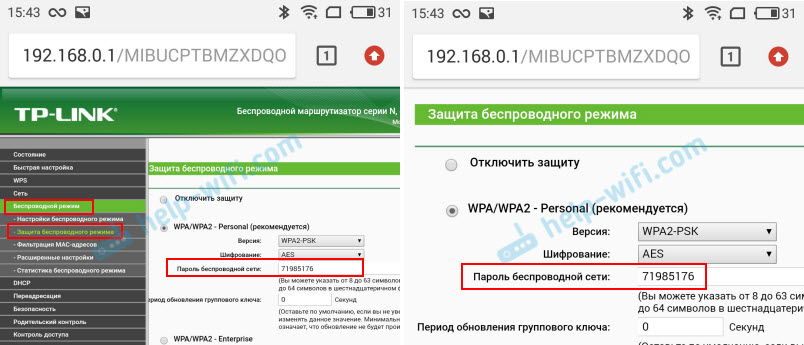
- Poiščite geslo in ga uporabite za povezovanje drugih naprav. Običajno je navedeno v polju "Brezžično omrežno geslo", "brezžični ključ", "brezžično geslo", "geslo PSK", "Key PSK". Če je potrebno, lahko tam spremenite tudi geslo.
Če imate težave pri vnosu nastavitev ali iskanjem gesla v spletnem vmesniku, lahko podrobno opišete težavo v komentarjih in poskusil bom predlagati rešitev.
Preprost način za Android 10 in več
Na pametnih telefonih, ki delujejo na Androidu 10, lahko delite geslo katerega koli omrežja Wi-Fi, na katerega je bil povezan pametni telefon. Vendar ni treba nekomu poslati gesla, lahko ga preprosto vidite. In kar je najpomembneje, za to ni potrebna.
- Pojdite na nastavitve telefona in pojdite na razdelek »Wi-Fi« (ali »Network in internet«).
- Pojdite v razdelek »Shranjeno omrežje«. Ali izberite omrežje, v katerega je pametni telefon trenutno povezan (če morate iz njega izvedeti geslo).
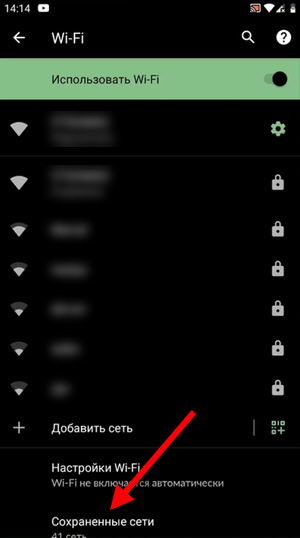
- Izbira omrežja Wi-Fi, geslo, iz katerega morate pogledati.
- Na voljo bo gumb "Skupna raba". Kliknite nanj.
 Potrditi morate, da ste vi. S pomočjo kode ali prstnim odtisom.
Potrditi morate, da ste vi. S pomočjo kode ali prstnim odtisom. - Prikaže se QR koda, ki jo je mogoče preprosto skenirati iz druge naprave (iz katerega koli telefona v Androidu ali iz iPhone) in se samodejno povezati s tem omrežjem Wi-Fi.
 Navedeno bo tudi geslo za omrežje Wi-Fi.
Navedeno bo tudi geslo za omrežje Wi-Fi.
Ogledujemo shranjeno geslo iz Wi-Fi na Androidu
Pomemben pogoj: Potrebujemo koreninsko pravico! Brez njih spodnje metode ne bodo delovale! Lahko pa poskusite, nenadoma ste že prejeli pravice super igralca.
Omrežni varnostni ključ, ki ga Android prihrani pri povezovanju z Wi-Fi, je shranjen v ločeni datoteki. Če ste v telefonu prejeli pravice super igralca, lahko odprete to datoteko in vidite geslo iz svojega omrežja. Ali uporabite posebne aplikacije. Toda samo prejemajo podatke o geslih iz te sistemske datoteke.
Če imate koreninski dostop, naredite naslednje:
- Uporaba katerega koli prevodnika (rootBrowser (uporabljen v primeru), ES Explorer) Odprite mapo "Wifi". Nahaja se v notranjem pomnilniku telefona, na naslovu Podatki/misc/wifi
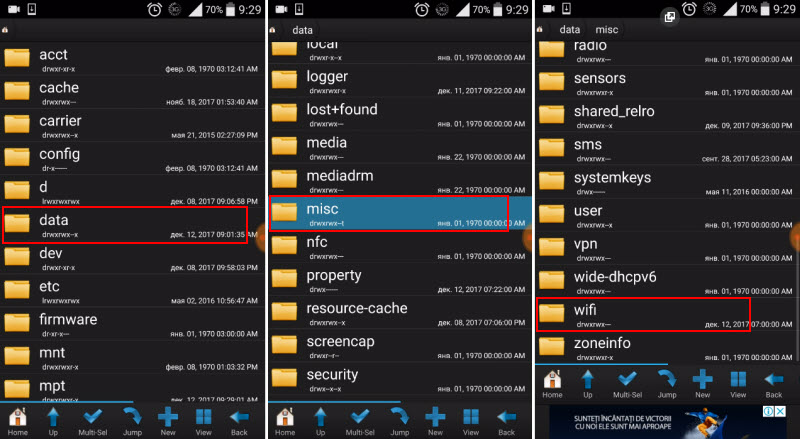
- V mapi "wifi" najdemo datoteko WPA_Supplicant.Konf in ga odprite z urejevalnikom besedil. Morda na vašem telefonu (druga različica Androida) se ta datoteka z gesli imenuje drugače. Toda zagotovo bo s širitvijo .Konf.

- V tej datoteki so informacije shranjene o vseh brezžičnih omrežjih, na katere je bil telefon povezan. Poiskati moramo svoje omrežje Wi-Fi. Osredotočite se po imenu. Je naveden v vrstici "SSID". In pozabljeno geslo iz Wi-Fi je navedeno v vrstici "PSK". Oglejte si primer na spodnjem posnetku zaslona.

- Uporabite geslo za povezavo z omrežjem. No, napišite ga nekje na zanesljivem mestu, da ne pozabite.
S tretjimi strankami
Potrebna je tudi korenska desnica, saj program preprosto izvleče gesla iz datoteke, o kateri sem napisal zgoraj. In brez posebnih pravic dostop do te datoteke ne more dobiti programa.
Naslednje programe lahko svetujem: WiFi geslo, obnovitev ključa WiFi, obnovitev WiFi Pass.
Majhna navodila:
- Namestite eno od zgornjih aplikacij s trga Play. Lahko namestite še kakšno aplikacijo, ki vam omogoča tudi ogled shranjenega gesla iz omrežij Wi-Fi. Na trgu Play je dovolj takšnih aplikacij.
- Zaženite aplikacijo in poiščite na seznamu, ki ga vaše omrežje vodi z imenom "SSID". Spodaj bo navedeno na nasprotnem "PSK" ali "Predajte geslo iz vašega omrežja. Na primeru aplikacije za obnovitev WiFi Pass:
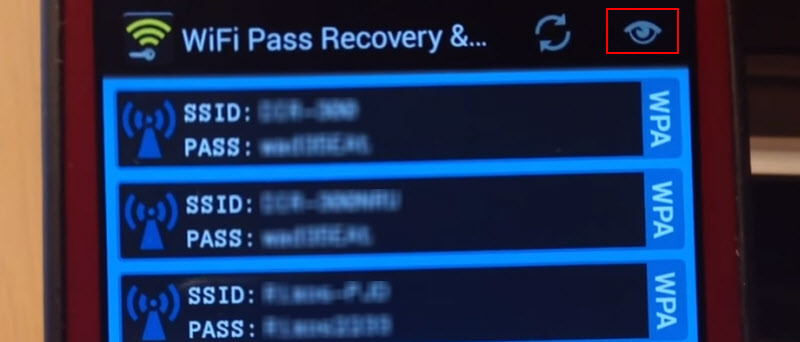 Če so gesla skrita (v obliki zvezd), potem morate klikniti ločen gumb (poudarjena je na zgornjem posnetku zaslona) in jih lahko vidite.
Če so gesla skrita (v obliki zvezd), potem morate klikniti ločen gumb (poudarjena je na zgornjem posnetku zaslona) in jih lahko vidite.
Funkcija "Skupna raba Wi-Fi" na pametnih telefonih Xiaomi
Ta funkcija je primerna samo za pametne telefone iz Xiaomija, in šele, ko želimo geslo deliti z drugim telefonom ali tabličnim računalnikom. Če želite vedeti geslo za povezovanje prenosnega računalnika, na primer ta metoda ne bo delovala. Ker samega ključa ne bomo videli, le QR koda, ki lahko prebere drug telefon/tablični računalnik.
Odprite nastavitve Wi-Fi in samo kliknite na omrežje, na katerega je povezan pametni telefon (pod imenom omrežja pravi: "Kliknite za skupno rabo omrežja"). Odpre se okno s QR kodo.
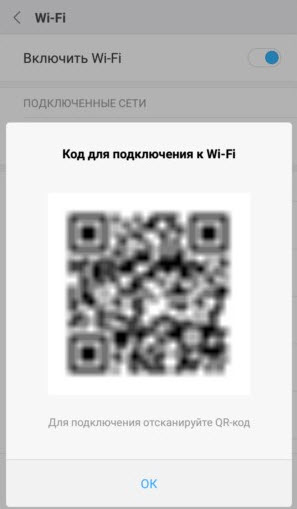
Preiskati ga je treba po drugem telefonu in se dogovoriti, da se povežete z brezžičnim omrežjem.

Če geslo ugotovite s telefonom, potem ne pozabite, da je to mogoče storiti z računalnikom. Ali priključite novo napravo WPS. O tem sem pisal na začetku članka, kjer sem pustil povezave do podrobnih navodil. V skrajnih primerih lahko ponastavite nastavitve usmerjevalnika, potem pa ga boste morali znova prilagoditi.
- « Zakaj ni mogoče konfigurirati TP-Link TL-WR940N? Izbira obratovalnega načina usmerjevalnika
- Za kaj je adapter Wi-Fi? Na primer različnih naprav »

